win10 build 14328输入法语言栏怎么关闭,win10 14328 语言栏关闭方法
时间:2016-04-26 来源:互联网 浏览量:
win10 build 14328对于输入法语言栏的更新让很多用户用起来都不是很习惯,有强迫症的用户想要将其关闭,那么win10 build 14328输入法语言栏怎么关闭?下面小编就将方法分享给大家。
win10 14328 语言栏关闭方法:
1、右键单击开始按钮,进入控制面板;
2、进入“语言”,如下图——
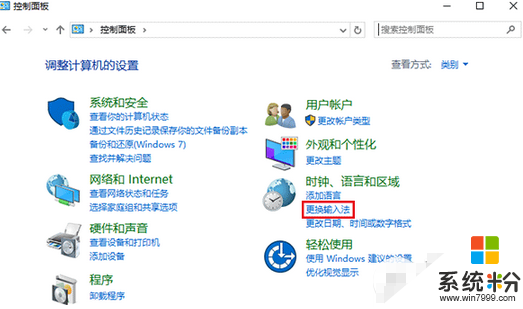
注意:按照“类别”显示的用户可在“时钟、区域和语言”下点击“更换输入法”;按照“大图标”和“小图标”显示的用户可点击进入“语言”
3、点击左边栏的“高级设置”,如下图——
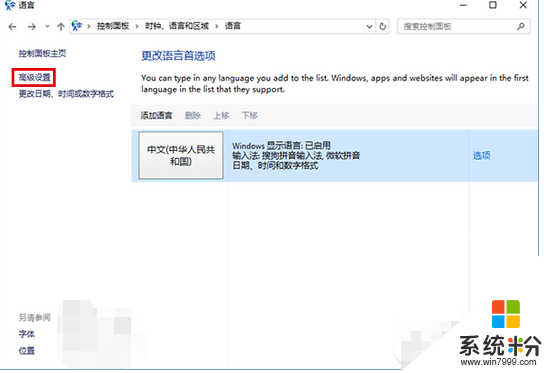
4、在“切换输入法”下面取消勾选“使用桌面语言栏(可用时)”,单击“保存”
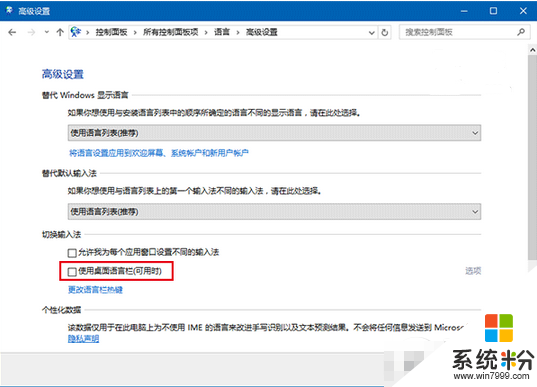
此时语言栏瞬间消失,想要恢复的话再次勾选第四步取消的内容即可。微软在Win10年度更新准备默认开启语言栏,并且按照流行的样式设计也是考虑到大多数普通用户的习惯,今后微软可能还会继续优化这项设定,让语言栏更加实用美观。也会继续按照符合大多数用户口味的思路开拓其他功能的潜在吸引力。

我要分享:
相关教程
- ·win8语言栏不见了怎么办,win8语言栏找回方法
- ·win8.1语言栏不见了怎么办,win8.1显示语言栏的方法
- ·Win8.1系统输入法怎么隐藏后恢复到桌面语言栏 怎么解决Win8.1系统输入法隐藏后恢复到桌面语言栏
- ·win8系统怎样设置语言和输入法? win8系统设置语言和输入法的方法有哪些?
- ·ghost win8系统语言栏不见如何找回 ghost win8系统语言栏不见找回的方法有哪些
- ·如何恢复Win8 64位系统语言栏消失不见故障 怎样恢复Win8 64位系统语言栏消失不见故障
- ·win8系统无法打开IE浏览器怎么办|win8系统IE浏览器无法正常打开的处理方法
- ·win8系统如何截取弹出式菜单
- ·win8.1系统处理开机时闪一下才能进入桌面的方法
- ·Win8.1天气无法加载怎么办?
Win8系统教程推荐
- 1 找回win8纯净版系统语言栏的操作方法有哪些 如何找回win8纯净版系统语言栏的操作
- 2 Win8.1正式版怎样自动导出iPhone照片和视频 Win8.1正式版自动导出iPhone照片和视频的方法有哪些
- 3 win8电脑家庭组提示无法正常退出怎么解决? win8电脑家庭组提示无法正常退出怎么处理?
- 4win8系统宽带怎样设置自动联网? win8系统宽带设置自动联网的方法有哪些?
- 5ghost Win8怎样设置开机自动联网 ghost Win8设置开机自动联网的方法有哪些
- 6ghost win8系统语言栏不见如何找回 ghost win8系统语言栏不见找回的方法有哪些
- 7win8重命名输入法不能正常切换的解决办法有哪些 win8重命名输入法不能正常切换该如何解决
- 8Win8分屏显示功能使用的方法有哪些 Win8分屏显示功能如何使用
- 9怎样让win8电脑兼容之前的软件? 让win8电脑兼容之前的软件的方法有哪些?
- 10怎样解决ghost win8频繁重启的烦恼 解决ghost win8频繁重启的烦恼的方法
Win8系统热门教程
- 1 惠普笔记本原装Win8重装成Win7系统的方法有哪些 惠普笔记本原装Win8如何重装成Win7系统
- 2 win7升级win8后浏览器打不开网页怎么办 如何解决 win7升级win8后浏览器打不开网页的问题
- 3 如何查看win8系统无线网络密码技巧
- 4Win8提示“是否只查看安全传送的网页内容”怎么关闭
- 5微软Win8预览版官方帮助之IE10浏览器详解
- 6微软发力Win8应用,缩小苹果和谷歌差距
- 7win8音频设备故障怎么修复
- 8win8怎么才能卸载软件;win8软件卸载程序怎么找
- 9win8纯净版系统怎么安装|win8纯净版快速安装的方法
- 10Win8右下角图标模糊了怎么恢复 Win8右下角图标模糊了如何恢复
